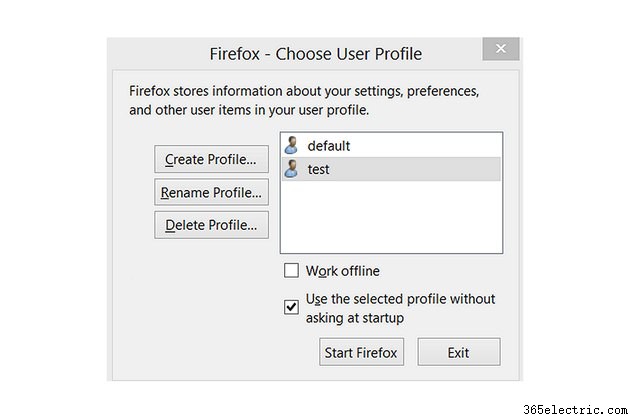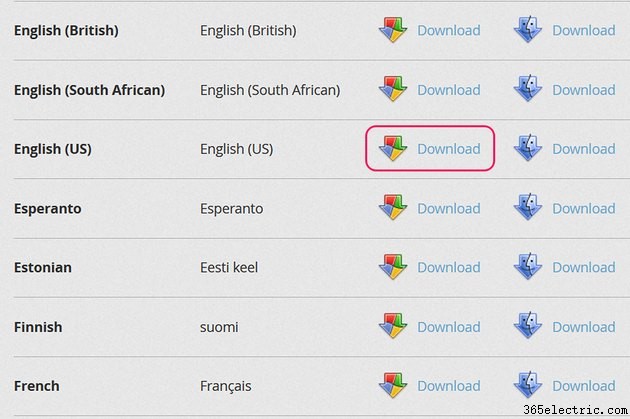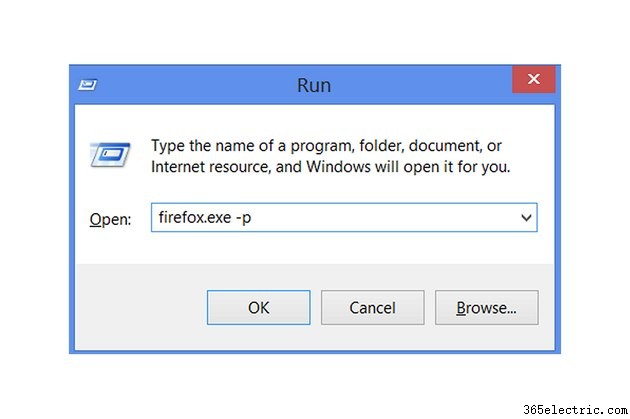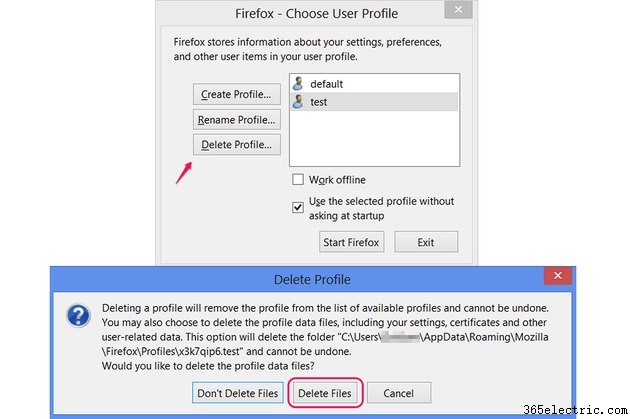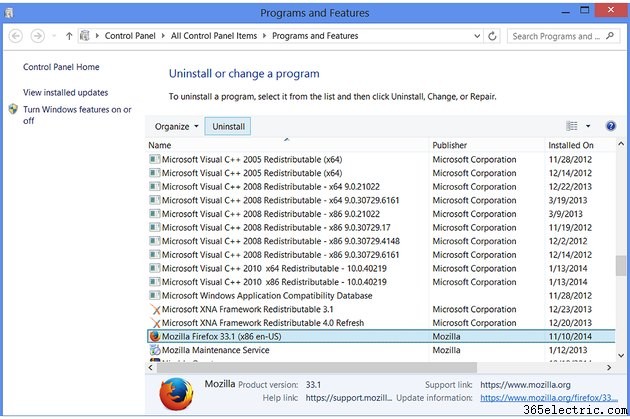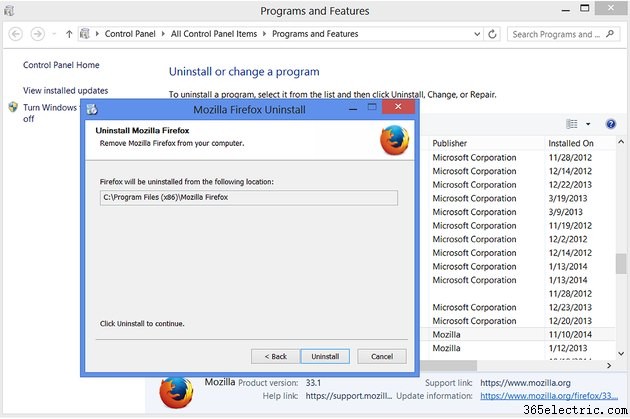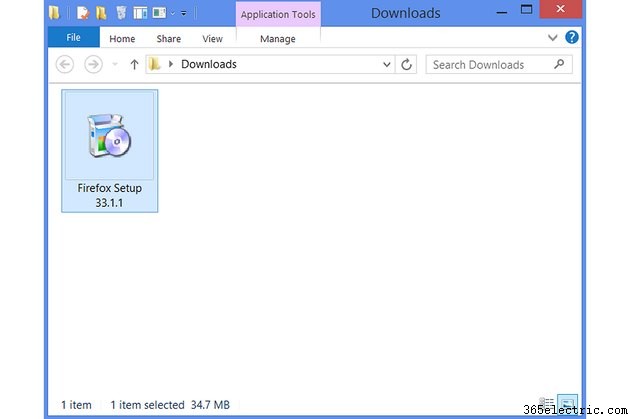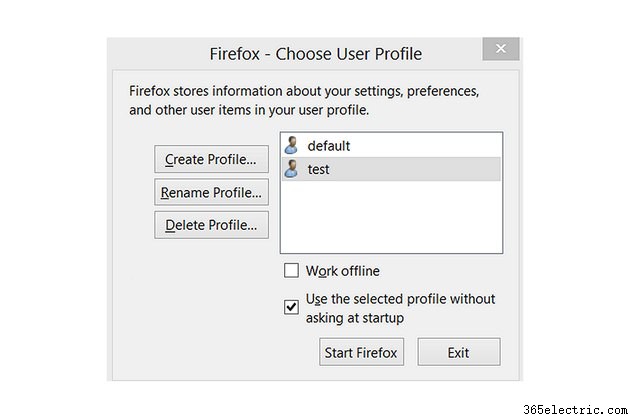
Para reinstalar o Firefox, você baixa uma nova cópia do instalador do programa, remove o programa existente através do painel de controle Programas e Recursos e executa o instalador que você baixou. Se você quiser começar completamente do zero, você também precisa apagar seu perfil do Firefox, que contém suas configurações de usuário - e é frequentemente a fonte de quaisquer falhas que você encontrar. Antes de recorrer a uma reinstalação completa, tente redefinir o Firefox a partir da página de solução de problemas para resolver a maioria dos problemas com menos problemas.
Etapa 1
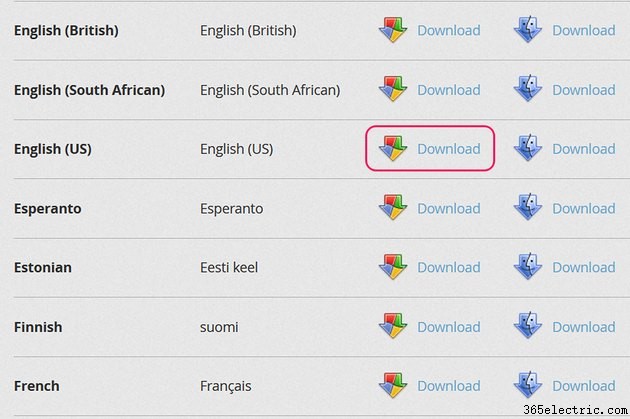
Baixe uma nova cópia do Firefox do site da Mozilla (link em Recursos) antes de desinstalar sua cópia atual. Se o Firefox não funcionar, visite o site em outro navegador – os computadores Windows incluem o Internet Explorer pronto para uso. Após o término do download, feche todas as janelas do Firefox.
Etapa 2
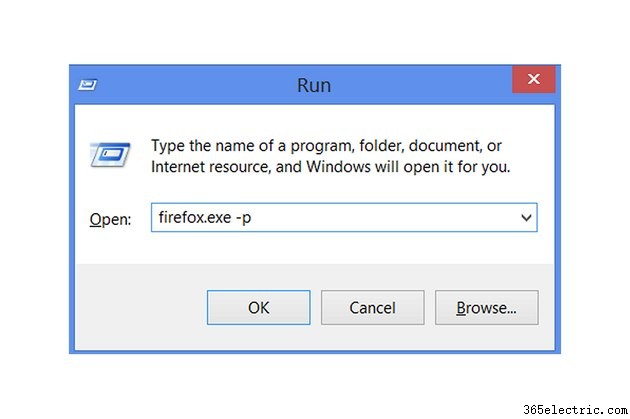
Pressione "Windows-R" e execute o comando "firefox.exe -p" para abrir o gerenciador de perfis.
Etapa 3
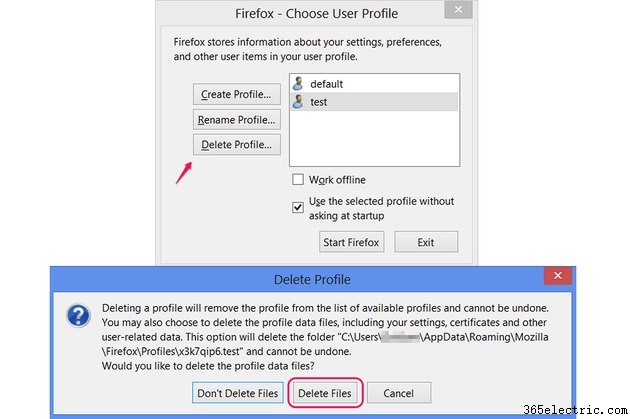
Escolha o seu perfil do Firefox, clique em "Excluir perfil" e depois em "Excluir arquivos" se quiser reinstalar o Firefox do zero e apagar todas as suas configurações, favoritos e extensões. Para manter essas informações, pule esta etapa. Como alternativa, escolha "Não excluir arquivos" para remover o perfil do Firefox, mas deixe seus dados no disco rígido para recuperação posterior.
Etapa 4
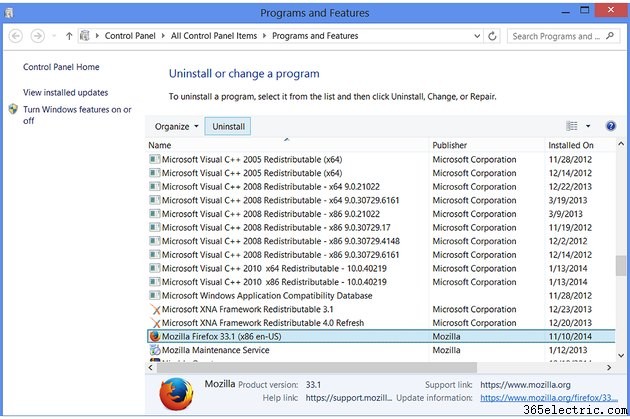
Abra o painel de controle Programas e Recursos - procure por "Programas e Recursos" na tela Iniciar do Windows 8 ou no menu Iniciar do Windows 7 para encontrá-lo. Selecione a versão atual do Mozilla Firefox e pressione “Desinstalar”.
Etapa 5
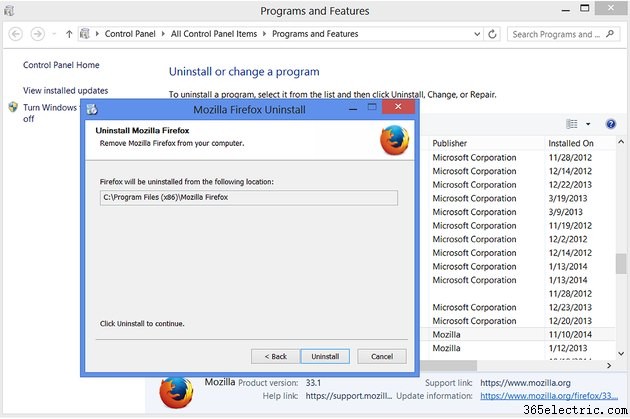
Clique em “Avançar” para percorrer o desinstalador e clique em “Desinstalar” para remover o Firefox.
Etapa 6
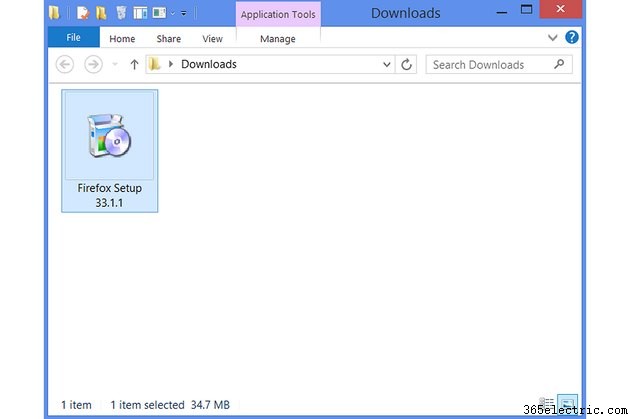
Navegue até a pasta onde você baixou o instalador do Firefox e execute-o para reinstalar o Firefox. Se você excluiu seu perfil, o Firefox cria um novo automaticamente na primeira vez que é executado. Caso contrário, seu perfil antigo será carregado na nova instalação.
Dica
Antes de excluir todo o seu perfil para tentar resolver um problema com o Firefox, reinicie o navegador. Abra o menu do Firefox, clique em "?" para abrir o menu de ajuda, escolha "Informações de solução de problemas" e pressione "Redefinir Firefox". Esta opção redefine as configurações que podem causar problemas, mas não exclui seus favoritos ou outras informações pessoais. Se esse método não resolver o problema, você ainda poderá tentar excluir seu perfil.
Se você precisar excluir seu perfil, mas não quiser perder seus favoritos, exporte-os primeiro:pressione "Ctrl-Shift-B", pressione "Importar e Backup" e depois "Backup".
Aviso
A exclusão do seu perfil do Firefox apaga tudo o que você modificou no navegador, incluindo seus favoritos, histórico, cookies, página inicial, layout da barra de ferramentas e extensões.